Windows 8のWindows DefenderにはMSEが含まれています
Microsoft Security Essentials(MSE)自体はWindows 8では廃止されます。スパイウェア保護を提供するWindows Defenderは、MSE –ウイルス保護と統合されます。ここでは、そのすべての意味と、Windows 8で新しいWindows Defenderを使用する方法について説明します。
新しいWindows Defenderは、Windows 8 Consumer Previewに含まれます。最後に、OSに含まれるマルウェアとウイルス保護。

Windows 8にMicrosoft Security Essentialsをインストールしようとすると、次のメッセージが表示されます。 Windows Defenderがあるためインストールされません。
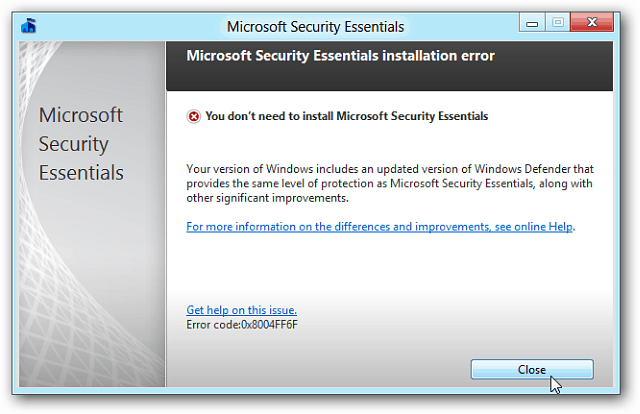
Windows Defenderと入力して、Metro Start画面からWindows Defenderを起動します。
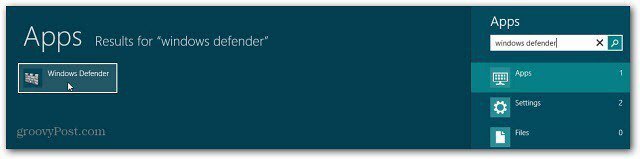
ユーザーインターフェイスはMSEのように見えます。 Windows Defenderで使用するいくつかの設定を次に示します。最初に、リアルタイム保護を確実に有効にします。デフォルトで有効になっています。チェックボックスがオンになっていることを確認してください。
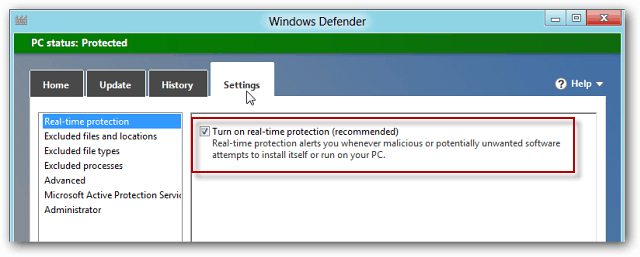
[設定]で次を選択します。システムのセットアップと環境に応じて、異なる選択を使用できます。
- アーカイブファイルをスキャンします-何かが感染していないことを確認するためです。
- リムーバブルドライブをスキャン(ウイルスはどこにでも潜んでいます)、
- システムの復元ポイントを作成する–検出され隔離されたファイルを削除する前に復元ポイントを作成します。
- すべてのユーザーが完全な履歴結果を表示できるようにする-それはホームシステムだからです。オフィスや企業環境にいる場合は、これをオフのままにしておくことをお勧めします。
- 2日後に検疫ファイルを削除します。これにより、ファイルが誤検知ではないことを確認し、忘れた場合は簡単に削除できます。設定を保存することを忘れないでください。
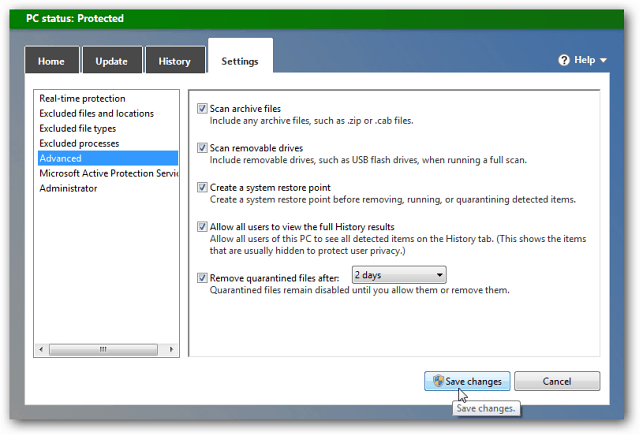
スキャンを実行する前に、定義が最新であることを確認してください。
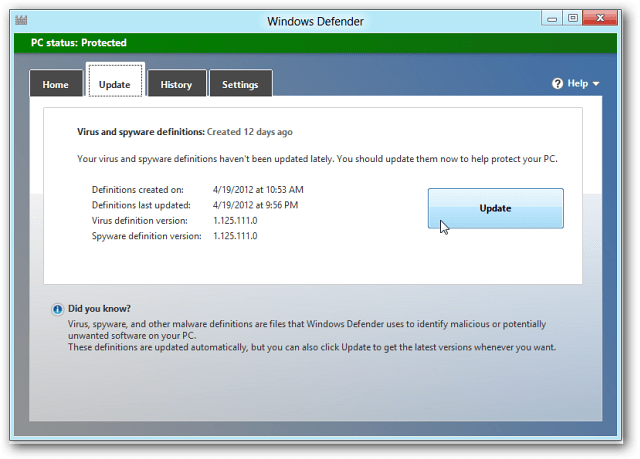
[ホーム]タブをクリックして、スキャンを実行します。クイック、フル、またはカスタムスキャンを実行できます。システムが感染していることがわかっている場合は、完全なシステムスキャンをお勧めします。
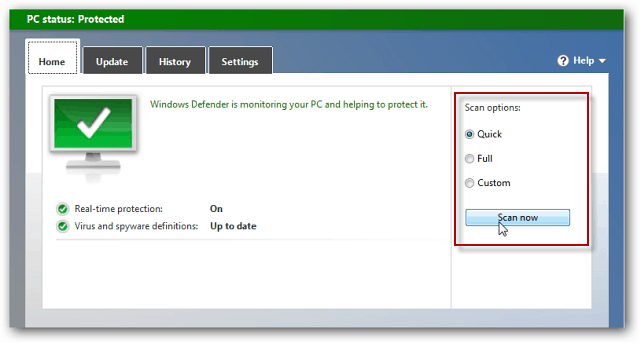
所要時間は、システムと設定したスキャンタイプによって異なります。
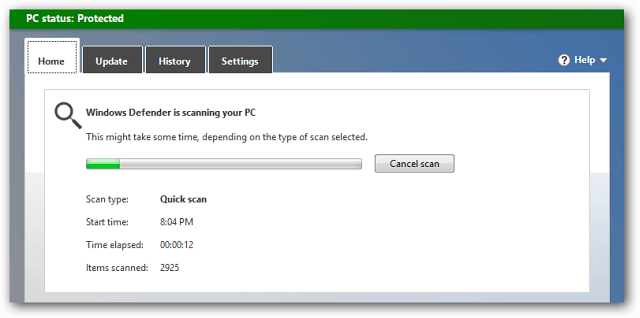
典型的なマイクロソフトの命名規則では、MSEをWindows Defenderに追加するのを混乱させました。ただし、少なくともOSには、すぐに使用できる完全なセキュリティ保護があります。スタンドアロンアプリをダウンロードする必要はありません。
これがWindows 8の現在の姿ですコンシューマープレビュー、およびマイクロソフトは、最終バージョンが公開されたときに最後の変更を加えることができます。もしそうなら、お知らせします。また、最終バージョンがリリースされると、追加される可能性のあるオプションや、スキャンを設定して忘れられるようにスキャンをスケジュールする方法など、Windows Defenderの詳細が表示されます。
Windows 7を実行している場合は、MSE 4.0の最新バージョンに更新されていることを確認してください。










コメントを残す